كيفية تغيير الإخطارات على جهاز iPhone الخاص بك (08.18.25)
إذا كنت شخصًا يقدر الخصوصية كثيرًا ولا تريد أن يتطفل الآخرون على رسائلك ، فستكون خدعة iPhone الصغيرة هذه بالتأكيد مناسبة لك. مع إصدار iOS 11 ، يمكن لمستخدمي iOS الآن تعديل الإشعارات على iPhone وإملاء كيفية ظهورها عند قفل الجهاز. يمكنك ضبط إعدادات إشعارات iPhone لإخفاء معاينات الرسائل عندما يكون الهاتف مقفلاً ، ثم إلغاء قفله عبر Face ID لعرض الرسالة.
هذه الميزة مفيدة إذا كنت لا تريد أن يراها الآخرون رسائلك ولكن لا تزال تريد أن يتم إعلامك عند وصولها. يتم شحن وحدات iPhone X مع تشغيل هذه الميزة ، مع إبقاء إشعارات الشاشة مخفية حتى تقوم بإلغاء قفل جهازك باستخدام Face ID. يدعم Face ID مستخدمًا واحدًا فقط ، لذلك لن يتمكن أي شخص آخر من الوصول إلى جهازك وعرض رسائلك. إذا كان شخص ما مثابرًا ، فسيحتاج إلى رمز المرور الخاص بك حتى يتمكن من الدخول.
بصرف النظر عن تعطيل معاينات الرسائل ، هناك أيضًا طرق أخرى لتغيير الإشعارات على iPhone ، اعتمادًا على الطريقة التي تريد تلقيها بها ، أو ما إذا كنت تريد تلقيها على الإطلاق. يمكنك إيقاف تشغيل الإشعارات على iPhone وتعطيل معاينات الإشعارات وإشعارات المجموعة وفقًا للتطبيق وتشغيل أو إيقاف تشغيل تنبيهات الطوارئ.
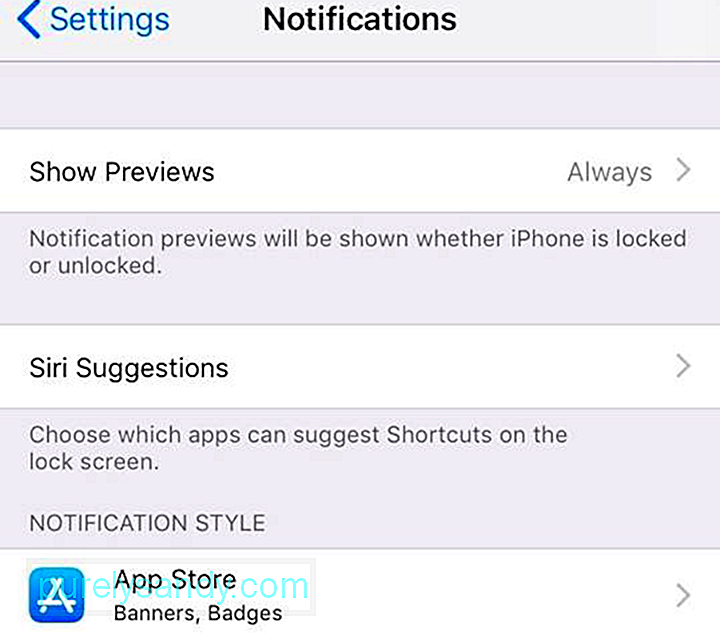
ستوضح لك هذه المقالة كيفية تعديل الإشعارات على iPhone ، حتى تتحكم فيها بشكل أفضل.
كيفية تغيير الإشعارات على iPhoneتعد الإشعارات مفيدة لأنها تنبهك عندما تتلقى رسالة أو بريدًا إلكترونيًا أو تحديثًا لتطبيقاتك. ومع ذلك ، قد تجد نفسك غارقة في الإشعارات التي تحتاجها إذا لم تتحكم بها. بالإضافة إلى ذلك ، قد يكون من المزعج أن تقاطعك أصوات التنبيهات في كل مرة تتلقى فيها واحدة.
إذا كنت تتلقى عددًا كبيرًا جدًا من الإشعارات غير الضرورية على جهاز iPhone ، فما عليك فعله هو تشغيل الإشعارات للتطبيقات التي تريد تلقيها منها فقط ، أو إدارة إعدادات إشعارات iPhone. إذا كان جهاز iPhone الخاص بك يعمل بنظام iOS 12 ، فيمكنك الوصول إلى إعدادات الإشعارات عبر تطبيق الإعدادات. يمكنك التلاعب بالإعدادات لتحقيق النتائج التي تريدها.
تغيير إعدادات "إظهار المعاينات"تكون القدرة على رؤية الإشعارات حتى عندما تكون الشاشة مقفلة مناسبة لأن التنبيهات تتيح لك معرفة ما إذا كنت بحاجة إلى التصرف وفقًا لشيء ما (أو يمكنك فقط تجاهل الرسالة). ومع ذلك ، يمكن للأشخاص الآخرين فقط التقاط iPhone ورؤية رسائلك أو الأسطر القليلة الأولى من البريد الإلكتروني الذي تلقيته.
لحسن الحظ ، أتاح iOS 11 إمكانية عرض الإشعارات على شاشتك المقفلة دون إظهار المحتوى. بهذه الطريقة ، ستستمر في تلقي إشعارات عند وجود رسالة iMessage جديدة أو تلقي بريد إلكتروني جديد ، ولكن لن يتمكن الأشخاص الآخرون من قراءتها أثناء قفل هاتفك.
تتيح لك إعدادات إظهار المعاينات للتعامل مع المعاينات للتطبيقات الفردية ، أو لجميع التطبيقات مرة واحدة. اتبع الخطوات أدناه لتغيير الإشعارات على iPhone عن طريق تعديل قائمة إظهار المعاينات:
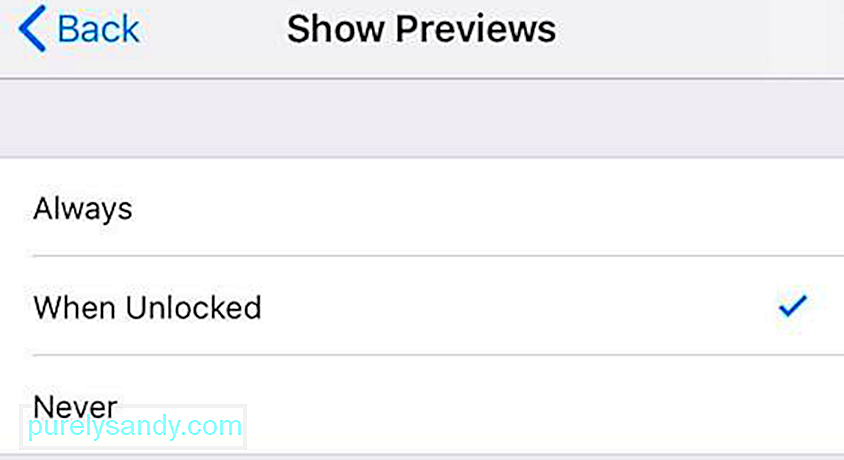
إذا اخترت "دائمًا" ، فستظهر المعاينة لجميع الإشعارات بغض النظر عما إذا كان الهاتف مقفلاً أو غير مقفل. إذا اخترت "عند إلغاء القفل" ، فستتلقى الإشعارات ولكنك لن تتمكن من رؤية المحتوى ما لم تفتح قفل الهاتف. إذا اخترت أبدًا ، فلن يتم عرض معاينات الإشعارات على الإطلاق.
اقتراحات SiriSiri هو المساعد الافتراضي المدمج لأنظمة iOS و macOS وأجهزة Apple الأخرى ، وواحد من وظائفها تقديم التوصيات. يسمح هذا الإعداد لـ Siri بالتوصية بالإجراءات التي قد ترغب في القيام بها مع إشعار التطبيق. على سبيل المثال ، يمكنك استخدام Siri للرد على رسالة تلقيتها أو لمعاودة الاتصال بجهة الاتصال التي فاتتك مكالمتها.
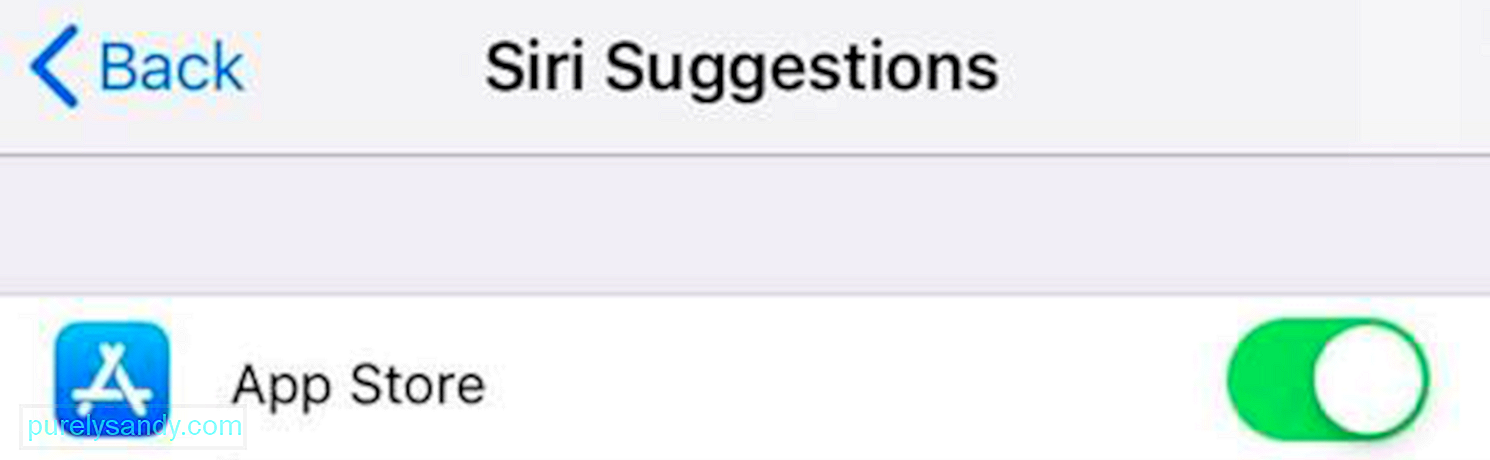
يمكنك أيضًا اختيار التطبيقات التي تريد استخدام هذه الميزة عليها. عندما تنقر على اقتراحات Siri ، سترى قائمة بجميع التطبيقات الموجودة على هاتفك مع مفتاح تبديل بجانب كل منها. يمكنك تبديل المفتاح بناءً على التطبيقات التي تريد تشغيل هذه الميزة أو إيقاف تشغيلها.
نمط الإشعاريتيح لك هذا الإعداد تغيير الإشعارات على iPhone على مستوى التطبيق. يمكنك تحديد ما إذا كنت تريد تشغيل الإشعارات أو إيقاف تشغيلها لكل تطبيق ، ونوع التنبيه الذي تريد تلقيه ، وما إذا كنت تريد عرض المعاينات أم لا ، وكيفية تجميع إشعاراتك.
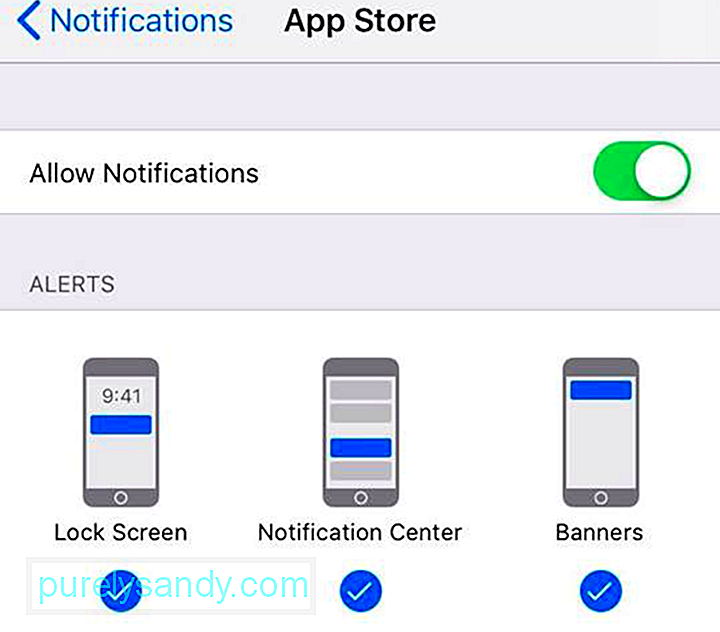
قد يستغرق الانتقال إلى كل تطبيق وتغيير الإعدادات وقتًا طويلاً ، ولكنه سيوفر عليك الاضطرار إلى التعامل مع الإشعارات غير الضرورية ويوفر لك الوقت على المدى الطويل.
< قوي> الإشعارات المجمعةهذه ميزة جديدة تم إطلاقها عندما تم إصدار iOS 12 في سبتمبر الماضي 2018. بدلاً من تلقي إشعارات فردية لكل شيء صغير ، يمكنك الآن تجميع إشعاراتك وفقًا لتفضيلاتك. لاحظ ، مع ذلك ، أن بعض التطبيقات - مثل تطبيقات الرسائل و iMessage والبريد الإلكتروني - أفضل حالًا مع الإشعارات الفردية بدلاً من تجميعها مع الآخرين.
لإعداد هذه الميزة ، اتبع الخطوات أدناه:
يتم تعيين تجميع الإشعارات على تلقائي في iOS 12 افتراضيًا ، ولكن يمكنك اختيار تجميعها حسب التطبيق بدلاً من ذلك. هذا يعني أنه سيتم تجميع جميع الإشعارات الخاصة بتطبيق معين ضمن حزمة واحدة في كل مرة. إذا كنت لا تريد تكديس إشعاراتك معًا لأنك تفضل تلقيها واحدة تلو الأخرى ، فيمكنك اختيار إيقاف .
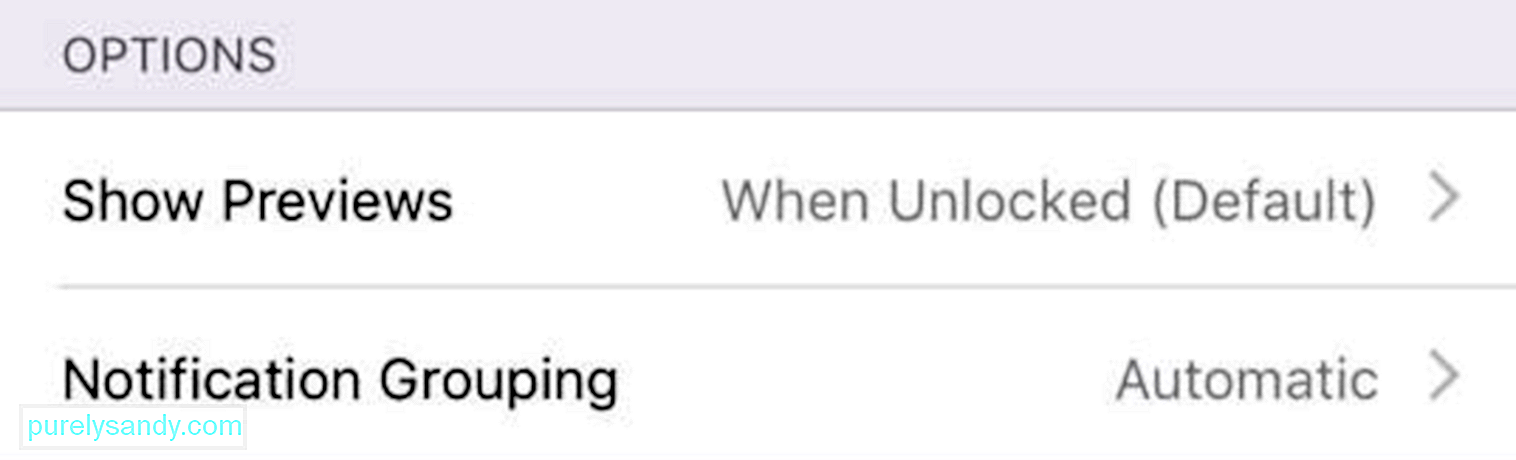
أنت يمكن أيضًا تخصيص الحزم نفسها عبر مركز الإشعارات. للقيام بذلك:
غالبًا ما ترسل المكاتب الحكومية ومؤسسات الطوارئ رسائل لتنبيه الأشخاص أثناء الكوارث أو حالات الطوارئ. يستخدم هذا أيضًا لإرسال الإعلانات وتنبيهات AMBER.
الملخصتعد الإشعارات مفيدة لأنها تتيح لك تحديد ما إذا كنت بحاجة إلى التصرف بناءً على إشعار أو تجاهله فقط. يتيح لك تعديل إعدادات إشعارات iPhone التحكم في الإشعارات التي تريد تلقيها وكيف تريد الحصول عليها.
إليك نصيحة: اجعل من المعتاد تحسين أداء هاتفك بالإضافة إلى أداء أجهزة Mac للحفاظ على سرعة عملها والحفاظ على استقرار أنظمتها وخلوها من الرسائل غير المرغوب فيها ، وفي حالة احتياجك إلى توصيل جهاز iPhone بسطح المكتب. استخدم تطبيقًا مثل Outbyte MacRepair لتسريع الكمبيوتر وتعزيز أدائه.
فيديو يوتيوب: كيفية تغيير الإخطارات على جهاز iPhone الخاص بك
08, 2025

